Několik tipů pro zoomování v Autodesk Inventoru
Dvojitý klik na kolečko myši V nedávné době se mnoho uživatelů obracelo na Autodesk s přáním, aby mohli jednoduchým způsobem vyvolat příkaz „Zoom vše“. Jestliže jste uživatele produktu Autodesk Invent…
Dvojitý klik na kolečko myši
V nedávné době se mnoho uživatelů obracelo na Autodesk s přáním, aby mohli jednoduchým způsobem vyvolat příkaz „Zoom vše“. Jestliže jste uživatele produktu Autodesk Inventor 10 máte vyhráno, nyní stačí pouze dvakrát poklepat na kolečko myši a součást se vám zobrazí tak, že jsou v grafickém okně vidět všechny prvky.
Plynulá rotace sestavy, dílu, nebo rozpadu
Tento tip můžete využít pro efektní prezentaci vlastního návrhu. Chcete li aby se návrh automaticky plynule otáčel vámi určenou rychlosti, postupujte následovně:
1. Ze standardního panelu nástrojů vyberte tlačítko „Otočit“
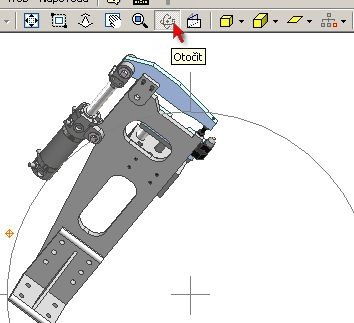
2. Na klávesnici stiskněte tlačítko Shift a držte ho stlačené
3. Současně stiskněte levé tlačítko myši
4. Táhněte myší ve směru, v kterém chcete model otáčet a následně tlačítko uvolněte
Rychlost táhnutí myši ovlivní rychlost otáčení návrhu. Rotaci ukončíte kliknutím myši.
Nastavení pespektivy
Velmi zajímavý trik, který lze využít pro prezentaci návrhu, zejména při nastavení během generování fotorealistických obrázků.
1. Na panelu nástrojů nastavte zobrazení na „Perspektivní kameru“
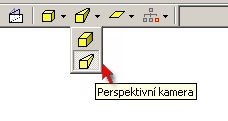
2. Klikněte na tlačítko „Zoom“ a současně stlačte levé tlačítko myši, Ctrl a Shift a držte je stále stlačené
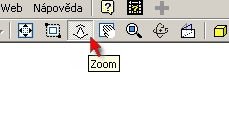
3. Pohybujte myší, jako kdyby jste chtěli návrh přibližovat a oddalovat. V této chvíli se vám bude plynule měnit perspektiva



